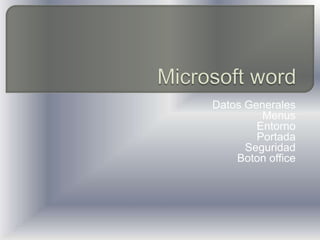
Microsoft word
- 1. Microsoft word Datos Generales Menus Entorno Portada Seguridad Boton office
- 2. Microsoft Word es un software destinado al procesamiento de textos. Fue creado por la empresa Microsoft, y actualmente viene integrado en la suite ofimática Microsoft Office.[1] Originalmente fue desarrollado por Richard Brodie para el computador de IBM bajo sistema operativoDOS en 1983. Se crearon versiones posteriores para Apple Macintosh en 1984 y para Microsoft Windows en 1989, siendo para esta última plataforma las versiones más difundidas en la actualidad. Ha llegado a ser el procesador de texto más popular del mundo. Datos Generales
- 3. VERSIONES: 1983 Word 1 1985 Word 2 1986 Word 3 1987 Word 4 también conocido como Microsoft Word 4.0 para PC 1989 Word 5 1991 Word 5.1 1993 Word 6.0 Versiones para Microsoft Windows: 1989 Word para Windows 1.0 y 2.x, nombre clave "Opus" 1990 Word para Windows 1.1 y 3.0, nombre clave "Bill theCat" 1990 Word para Windows 1.1a y 3.1 1991 Word para Windows 2.0, nombre clave "SpacemanSpiff" 1993 Word para Windows 6.0, nombre clave "T3" (renombrada "6" por representar el mismo producto en DOS o Mac, y también WordPerfect, el principal procesador de texto competidor de la época) 1995 Word para Windows 95, también conocido como Word 7 (aquí explotó en popularidad, hasta la actualidad) 1997 Word 97, también conocido como Word 8 Cotinuacion datos generales
- 4. 1999 Word 2000, también conocido como Word 9 2001 Word 2002, también conocido como Word 10 o Word XP 2003 Word 2003, también conocido como Word 11, pero oficialmente llamado Microsoft Office Word 2003 2006 Word 2007, también conocido como Word 12, pero oficialmente llamado Microsoft Office Word 2007 2010 Word 2010, también conocido como Word 14, pero oficialmente llamado Microsoft Word 2010 Versiones para Apple Macintosh: 1985 Word 1 para Macintosh 1987 Word 3 1989 Word 4 1991 Word 5 1993 Word 6 1998 Word 98 2000 Word 2001 2001 Word v.X, la primera versión para Mac OS X 2004 Word 2004 2008 Word 2008 2009 Word 2009 2010 Word 2010 Versiones para UNIX: Microsoft Word para sistemas UNIX 5.1 Continuacion Datos Generales
- 5. Entorno de Word Barra de título.- En esta pantalla nos aparece el icono de Word 2000, el nombre del programa que estamos utilizando Microsoft Word, el nombre del documento que estamos editando, en este caso Documento3 y los tres botones típicos de Windows 95 o 98. El nombre del documento, si no ha sido guardado en ningún momento será Documento1, Documento2, etc. mientras que si ya hemos guardado alguna vez aparecerá su nombre. Barra de menús.- Con esta barra podemos acceder a los menús desplegables de Word. Con estos menús podemos llevar a cabo todas las opciones de las que dispone Word. Conforme las vayamos utilizando iremos viendo dónde se encuentran y cómo están ordenadas. Si abres los diferentes menús podrás ver como no se visualizan todas las opciones de éste y aparece al final una pequeña flecha doble. Esto es debido a una nueva opción de Word 2000 en la que sólo aparecen las opciones que utilizamos con más frecuencia. Recomiendo desactivar esta opción ya que para aprender el funcionamiento de Word puede resultar un poco complicado no tener a la vista todas y cada una de las opciones de los menús. En el momento que ya estemos acostumbrados a trabajar con Word podremos activar nuevamente esta opción. Vamos a ver cómo desactivar esta opción en el próximo e-mail.
- 6. Entorno
- 7. Portada Para añadir una portada accedemos a la ficha Insertar. En el grupo Páginas seleccionamos Portada. Dentro de los distintos tipos de portadas seleccionamos, en nuestro ejemplo, la portada Cubículos. Observamos que se crea una nueva página a modo de portada al principio del documento.Por defecto, se reflejan los datos del autor, el año, la organización , el título del documento y el subtitulo. Podemos personalizar o eliminar cualquiera de ellos
- 8. Seguridad a un Archivo Ya abierto el archivo, si un no lo guardas, si esta guardado q tiene substituye.*guardar como*en el cuadro de dialogo en la parte superior derecha te da el menuherramienras. despliega el menu y...*Click opciones de seguridad*Contraseña de apertura*ponerla*aceptar*confirma la contraseña en el nuevo cuadro de dialogo*aceptar y esta lista, cada vez q intentes abrir ese archivo te la pediráaplica para todos los documentos de officesi quieres poner una contraseña a una carpeta completa de archivos, la unica forma es en una carpeta comprimida.OJO: no aplica para abrir la carpeta, solamente, protege cada uno de los archivos, pero se pude ver el contenido de carpeta, menos abrir su contednido
- 9. Botón Office Microsoft Office 2007 ha incorporado un botón denominado botón de Microsoft Office el cual se encuentra ubicado en la esquina superior izquierda de la pantalla de los programas Excel y reemplaza el menú Archivo utilizado en versiones anteriores de Office. El botón de Microsoft Office contiene los mismos comandos disponibles en versiones anteriores de Microsoft Office como Nuevo, Abrir, Guardar, Imprimir, Preparar, Publicar y Cerrar.
